Microsoft Dataverse управљање тимовима
Коришћење Microsoft Dataverse тимова је опционо. Међутим, тимови омогућавају лак начин да делите пословне објекте и омогућавају вам да сарађујете са другим особама у оквиру пословних јединица. Иако тим припада пословној јединици, може да обухвата и кориснике из других пословних јединица. Можете да повежете корисника са више тимова. Ова тема говори о различитим врстама тимова и њиховим различитим операцијама.
Савет
Погледајте видео: Администрирање корисника апликација, безбедносних улога, тимова и корисника у Power Platform центру администрације.
Типови тимова
Тим-власник:Тим-власник је власник записа и има безбедносне улоге које су тиму додељене. Корисничке привилегије могу произаћи из његових појединачних безбедносних улога, тимова чији су део или оних које наслеђују. Тим има право на пун приступ записима чији је власник тим. Чланови тима се додају ручно у власнички тим.
Тим за приступ:Тим за приступ није власник записа. Тиму нису додељене безбедносне улоге. Чланови тима имају привилегије дефинисане индивидуалним безбедносним улогама и улогама из других тимова чији су чланови. Ови чланови деле записе са тимом за приступ и тим добија права на приступ записима. Права приступа укључују читање, писање и додавање.
Microsoft Entra тим групе:Слично власничким тимовима, групни Microsoft Entra тим може да поседује записе и може да има додељене безбедносне улоге тиму. Безбедност и Оффице су два типа групног тима и одговарају директно типовима Microsoft Entra група. Безбедносне улоге групе могу бити додељене само за одређени тим или за члана тима са корисничким привилегијама које укључују наслеђивање привилегија чланова. Чланови тима су динамички изведени (додати и уклоњени) када приступе окружењу заснованом на њиховом чланству Microsoft Entra у групи. Још информација: Управљање групним тимовима
Белешка
Безбедносне улоге можете доделити директно власничким тимовима и групним Microsoft Entra тимовима и корисницима. Битер окружења препознаје само кориснике који су чланови групних Microsoft Entra тимова и кориснике којима су директно додељене безбедносне улоге.
Операције тима
Приступите страници свог тима
Пријавите се у Power Platform центар администрације.
Изаберите окружење, а затим изаберите Поставке>Корисници + дозволе>Тимови.
Приказује се листа свих тимова у окружењу.
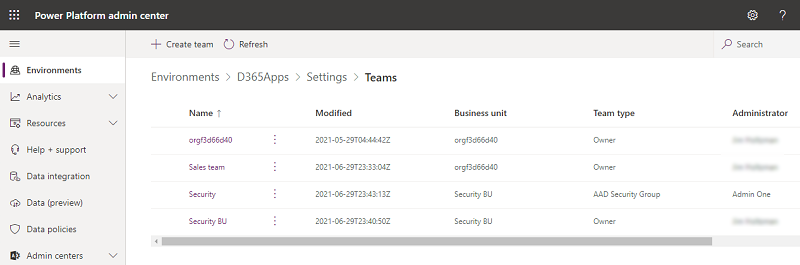
Креирање новог тима
Пријавите се у Power Platform центар администрације.
Изаберите окружење, а затим изаберите Поставке>Корисници + дозволе>Тимови.
Изаберите + Креирај тим.
Наведите следећа поља:
Назив тима: Уверите се да је овај назив јединствен у оквиру пословне јединице.
Опис. Унесите опис за тим.
Пословна јединица: На падајућој листи изаберите пословну јединицу.
Администратор: Потражите кориснике у организацији. Почните да уносите знакове.
Белешка
Поље администратора је само за референцу и нема никакву посебну обраду. Ово поље можете користити да бисте ограничили ко може да додаје и уклања чланове тима тако што ћете регистровати додатну компоненту за повезивање и уклонити АПИ за teammembership_association релацију . Ове радње се могу применити када је корисник администратор тима. Више информација потражите у узорку узорка заједнице.
Тип тима: Из падајуће листе изаберите Тип тима.
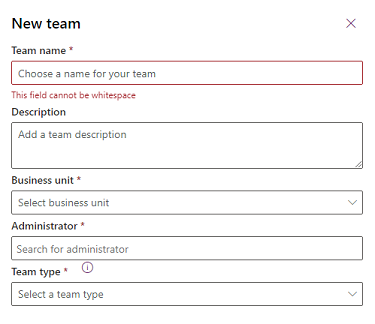
Белешка
Тим може бити један од следећих типова: "Власник", "Аццесс", "Безбедносна Microsoft Entra група" или " Microsoft Entra Оффице група".
Ако је тип тима безбедносна Microsoft Entra група или Microsoft Entra Оффице група, морате унети и ова поља:
- Име групе:Почните да уносите текст да бисте изабрали Microsoft Entra постојеће име групе. Ове групе су унапред креиране у ИД-у Microsoft Entra .
- Тип чланства: Изаберите тип чланства са падајуће листе.
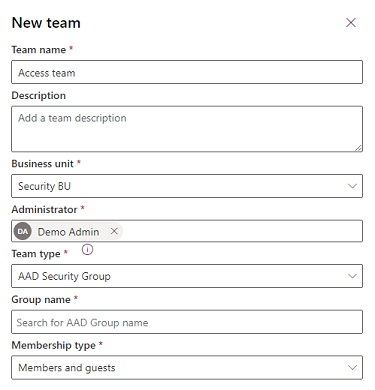
Након што креирате тим, можете да додате чланове тима и изаберете одговарајуће безбедносне улоге. Овај корак није обавезан, али се препоручује.
Уређивање тима
Пријавите се у Power Platform центар администрације.
Изаберите окружење, а затим изаберите Поставке>Корисници + дозволе>Тимови.
Означите поље за потврду за назив тима.

Изаберите Уреди тим. Само Назив тима, Опис и Администратор су доступни за уређивање. Да бисте уредили пословну јединицу, погледајте чланак Промена пословне јединице за тим.
Ажурирајте поља по потреби, а затим изаберите Ажурирај.
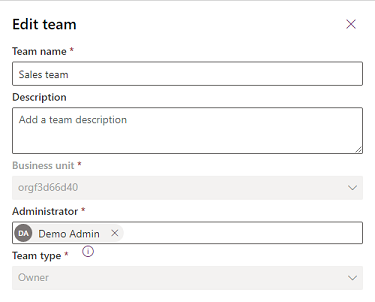
Управљање члановима тима
Можете да додајете и бришете чланове из тима.
Белешка
Управљање члановима тима је дозвољено само за типове тима Власник и Приступ. За Microsoft Entra групне тимове, администратор мора да изврши управљање члановима Microsoft Entra тима.
Пријавите се у Power Platform центар администрације.
Изаберите окружење, а затим изаберите Поставке>Корисници + дозволе>Тимови.
Означите поље за потврду за назив тима.

Изаберите Управљање члановима тима.
Урадите нешто од следећег:
Да бисте додали нове чланове тима, изаберите + Додај чланове тима, а затим наведите кориснике.
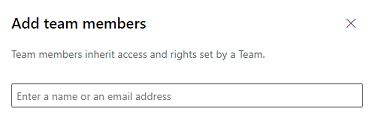
Да бисте избрисали члана тима, изаберите корисника, а затим изаберите Уклони.
Белешка
Захтев за привилегије: Да би додао или уклонио члана тима из власничког тима, корисник треба да има више или једнако привилегија које има тим. На пример, ако је тиму додељена безбедносна улога стручњака за прилагођавање система, кориснику ће бити потребна безбедносна улога стручњака за прилагођавање система или администратора система.
Додавање корисника са статусом „Онемогућен“: Подразумевано не можете да додате онемогућене кориснике у своје власничке тимове. Ако треба да додате онемогућене кориснике, можете омогућити подешавање базе података организације AllowDisabledUsersAddedToOwnerTeams помоћу алатке OrgDBOrgSettings за Microsoft Dynamics CRM.
Можете да користите додатне компоненте за управљање чланством у тиму, на пример за додавање и уклањање чланова тима на основу одређеног пословног услова. Пошто постоји низ догађаја који треба да се покрене у овом пословном процесу, процес чланства у тиму може да се покрене само у асинхроним додатним компонентама.
Управљање безбедносним улогама тима
Означите поље за потврду за назив тима.

Изаберите Управљање безбедносним улогама.
Изаберите улогу или улоге које желите, а затим изаберите Сачувај.
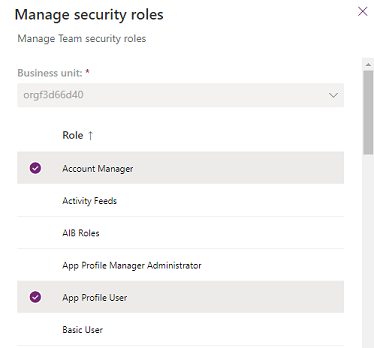
Брисање тима
Пријавите се у Power Platform центар администрације.
Изаберите окружење, а затим изаберите Поставке>Корисници + дозволе>Тимови.
Означите поље за потврду за назив тима.

Изаберите Избриши двапут да бисте потврдили. Имајте у виду да ову радњу није могуће опозвати.
Промена пословне јединице за тим
Погледајте одељак Промена пословне јединице за тим.
Погледајте и
Промена пословне јединице за тимКреирање предлошка тима и додавање у образац ентитета
Управљање тимовима група
О предлошцима тима
Додавање тимова или корисника у безбедносни профил за поља
О предлошцима тима
Понашање односа ентитета